Tudo o que você precisa saber sobre como reinicializar o Samsung
Este artigo é para quem está enfrentando problemas para reinicializar ou loop de reinicialização e problemas de dispositivo travado no Samsung Galaxy.
Jan 29, 2023 • Arquivado para: Desbloquear Dispositivos • Soluções comprovadas
A Samsung é uma gigante da eletrônica de 79 anos que iniciou seu negócio de fabricação de celulares e se tornou a maior fabricante mundial de celulares em 2012. Todos os anos, a Samsung lança vários tipos de smartphones, desde os econômicos até os top de linha. Dá uma luta pesada para a Apple em termos de qualidade, construção e popularidade. Devo dizer que a equipe de P&D da Samsung sempre procura oferecer algo novo aos seus clientes.
Como todos os outros dispositivos e eletrônicos, existem algumas situações em que você precisa reinicializar o Samsung Galaxy devido a muitos problemas, como falha de software, tela que não responde, cartão SIM indetectável, etc. Neste artigo, aprenderemos como reinicializar dispositivos Samsung para que possamos resolver e corrigir problemas como esses de maneira rápida e fácil. Reinicializar dispositivo vai fazer o celular voltar a boas condições de funcionamento.
Nas seções a seguir, veremos como podemos reinicializar os dispositivos Samsung Galaxy.
Parte 1: Como forçar a reinicialização do Samsung quando ele não responde
Em algumas situações indesejadas, conforme explicado acima, você pode tentar forçar a reinicialização do dispositivo Samsung. O bom desse processo é que ele não exclui nem apaga nenhum dado do usuário.
Algumas coisas a ter em mente antes de reinicializar são:
Nunca tente retirar a bateria no meio do processo de reinicialização forçada. Isso pode prejudicar seu dispositivo.
Verifique se o seu celular tem 10% ou mais de bateria restante. Caso contrário, carregue o dispositivo por no mínimo 15 minutos antes de iniciar o processo. Caso contrário, seu celular pode não ligar depois de reinicializar o Samsung.
Processo de reinicialização forçada:
Para forçar a reinicialização do dispositivo Samsung Galaxy, você deve se lembrar da combinação de botões para simular a desconexão da bateria. Você deve pressionar e segurar o botão “Diminuir volume” e o botão de ligar por 10 a 20 segundos para realizar a operação. Pressione ambas as teclas até que a tela fique em branco. Agora, pressione apenas o botão de ligar até que o dispositivo reinicialize. Você pode ver seu dispositivo inicializando após a reinicialização.
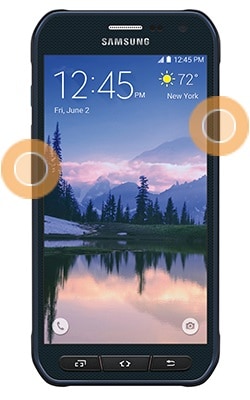
Parte 2: Como consertar o celular Samsung que continua reiniciando?
Nesta parte, discutiremos sobre o problema de reinicialização do dispositivo. Às vezes, os dispositivos Galaxy da Samsung reiniciam sozinhos. Esse loop de reinicialização é um dos problemas mais comuns hoje em dia e os motivos podem ser diversos. Listamos alguns deles para você abaixo -
- A. Vírus perigoso que pode ter afetado o dispositivo
- B. Aplicativo errado ou malicioso instalado pelo usuário
- C. Incompatibilidade do sistema operacional Android ou falha no processo de atualização.
- D. Mau funcionamento no dispositivo Android.
- E. O dispositivo foi danificado por água ou eletricidade, etc.
- F. O armazenamento interno do dispositivo está corrompido.
Agora, vamos discutir as prováveis soluções para esses problemas, uma a uma, começando pela mais fácil.
A primeira solução seria tentar reinicializar seu dispositivo desligando toda a conectividade, removendo o cartão SD e removendo a bateria. Às vezes, esse processo pode te ajudar com a situação.
Se esta solução não resolver o problema do loop de reinicialização, tente os seguintes métodos.
Solução 1:
Se você conseguir usar seu dispositivo entre dois loops de reinicialização por alguns minutos, esse processo vai te ajudar.
1º passo - Vá para o menu e escolha Configurações
2º passo – Procure por “Fazer backup e Redefinir” e toque nele.
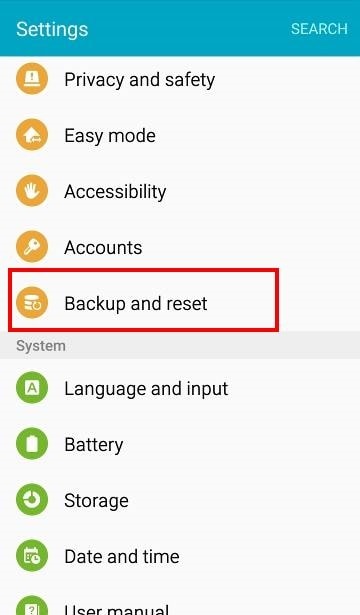
3º passo - Agora, você terá que escolher "Restaurar dados de fábrica" na lista e clicar em "Restaurar telefone" para redefinir o dispositivo de fábrica.
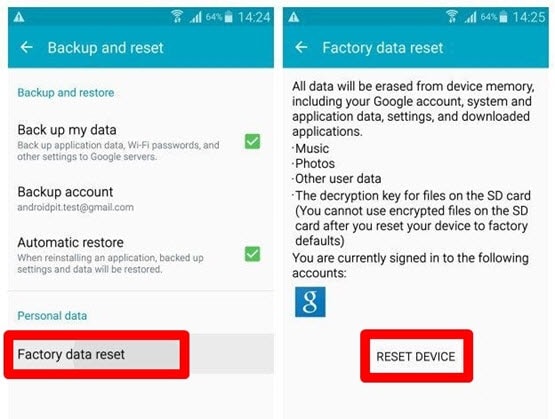
Seu dispositivo agora será restaurado ao estado de fábrica e seu problema de loop de reinicialização deve ser resolvido.
Solução 2:
Se o seu dispositivo, infelizmente, estiver em estado de loop de reinicialização contínuo e você não puder nem usar o celular, opte por esse processo.
1º passo - Desligue o dispositivo pressionando o botão de ligar.
2º passo - Agora, pressione o botão Aumentar volume, Home e Ligar juntos. Seu dispositivo Samsung Galaxy inicializará no modo de recuperação.
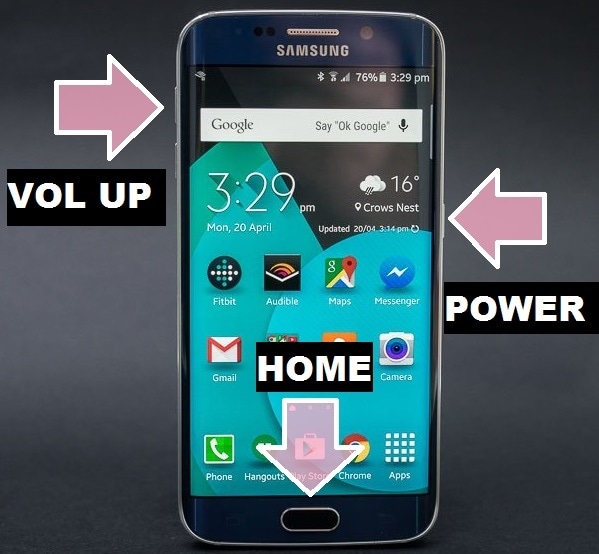
3º passo - Selecione “Limpar dados/redefinição de fábrica” no menu de recuperação. Você pode navegar usando o botão de aumentar e diminuir o volume e selecionar usando o botão de ligar.
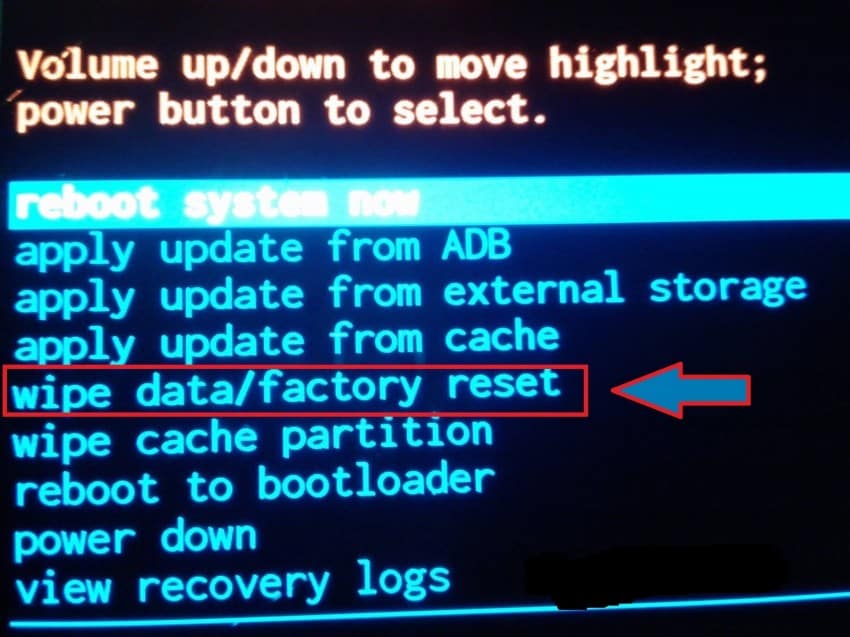
Agora selecione “sim” para confirmar. Seu dispositivo Galaxy agora vai começar a ser redefinido em seu estado de fábrica.
E, finalmente, selecione 'Reinicializar o sistema agora' para reinicializar o dispositivo e pronto, o problema de reinicialização do Samsung Galaxy será resolvido.
Importante: Este processo excluirá todos os seus dados pessoais da memória interna e, como você não tem acesso ao celular que está em loop de reinicialização contínuo, é impossível fazer backup de seus dados.
Parte 3: Como extrair dados da Samsung quando está em loop de reinicialização
Para lidar com a situação da perda de dados quando o dispositivo está no modo de loop de reinicialização, a Wondershare lançou um programa, o kit de ferramentas do Dr.Fone para extração de dados do Android. Este kit de ferramentas também pode fazer backup do dispositivo quando ele estiver no modo de loop de reinicialização. Este kit de ferramentas tem a maior taxa de sucesso do setor e é capaz de fazer backup de todos os dados com apenas alguns cliques.

Kit de ferramentas do Dr.Fone - Extração de dados do Android (dispositivo danificado)
O primeiro programa de recuperação de dados do mundo para dispositivos Android quebrados.
- Ele também pode ser usado para recuperar dados de dispositivos quebrados ou danificados de qualquer outra forma, como aqueles presos em um loop de reinicialização.
- Maior taxa de recuperação do setor.
- Recupere fotos, vídeos, contatos, mensagens, registros de chamadas e muito mais.
- Compatível com dispositivos Samsung Galaxy.
Nesta última parte, veremos os passos envolvidos no processo de extração de dados durante o problema de reinicialização do Samsung Galaxy
1º passo – O primeiro passo é baixar o programa do site Dr.Fone e instalar no seu PC.

Agora conecte seu dispositivo com o cabo USB e selecione “Extração de dados (dispositivo danificado)” no PC.
2º passo - Agora, você pode ver uma janela como na imagem abaixo, onde pode escolher seus tipos de dados preferidos para extração. Feito isso, clique em “Avançar”.

3º passo - Aqui, este kit de ferramentas solicitará que você selecione a falha que está enfrentando no seu dispositivo. Existem duas opções, uma para se o toque não funcionar e a outra para tela preta ou quebrada. Selecione a opção um no seu caso (para loop de reinicialização, a primeira opção) e prossiga para o próximo passo.

4º passo - Agora, você deve selecionar o nome do dispositivo atual e o número do modelo na lista. Certifique-se de selecionar o nome e o modelo corretos do seu dispositivo. Caso contrário, seu dispositivo pode ser bloqueado.

Importante: Atualmente, este processo está disponível apenas para smartphones das séries Samsung Galaxy S, Note e Tab.
5º passo - Agora, você deve seguir as instruções na tela do kit de ferramentas para iniciar o dispositivo no modo de download.

6º passo - Depois que o celular entrar no modo Download, o kit de ferramentas do Dr.Fone vai analisar e baixar o processo de recuperação.

6º passo – Após a conclusão deste processo, o kit de ferramentas do Dr.Fone mostrará todos os arquivos em seu dispositivo com diferentes tipos de arquivo. Simplesmente, clique em “recuperar” para salvar todos os dados importantes de uma só vez.

Então, esta é a maneira mais fácil de fazer backup de todos os seus dados importantes de um dispositivo Android danificado sem qualquer estresse. É altamente recomendável que você use esta ferramenta antes que se arrependa de perder todos os seus dados.
Espero que este artigo o ajude a resolver seus problemas com a reinicialização de dispositivos Samsung. Apenas tome cuidado para seguir todos os passos para aproveitar o melhor do seu dispositivo.
Categorias
Artigos Recomendados
Desbloquear Tela
- 1 Desbloquear Tela de iOS
- Desbloquear um iphone desativado sem iTunes
- Entrar / Sair do Modo DFU no iOS
- Maneiras de desbloquear iPhone sem senha
- Entrar / Sair do Modo de Recuperação no iPhone
- Desbloquear iPad Sem Código de Acesso
- 2 Desbloquear Tela de Android
- Softwares para Desbloquear Android
- Desbloquear Android sem reset de fábrica
- Esquecer Senha Padrão / Código PIN do Samsung
- Contornar Bloqueio de Tela da Samsung
- Softwares de Desbloqueio para Samsung
- 3 Dicas de Cartão SIM e Mais
- Acessar Android com Tela Quebrada
- Recuperar Contatos do Android com Tela Quebrada
- Como Reparar Samsung Galaxy com Tela Preta
- Tutorial para Alterar IMEI do Android Sem Fazer Root









Alexandre Garvalhoso
staff Editor